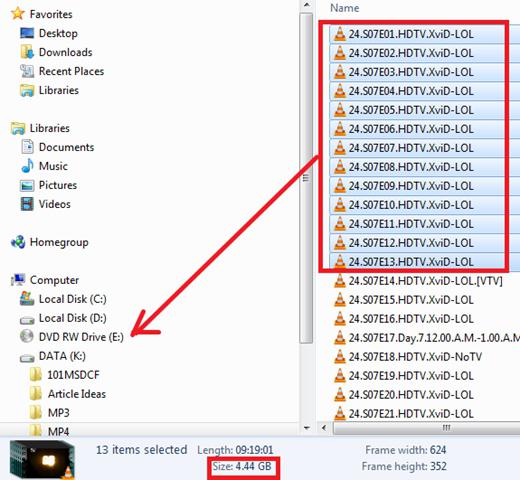Kako snimiti datoteke na disk: nesvrstane tehnologije gorenja
U nedavnoj prošlosti, optički mediji za pohranu bili su gotovo jedino učinkovito sredstvo za pohranjivanje i prijenos digitalnog sadržaja. Kompaktna veličina, jednostavnost korištenja i "prepoznavanje" uređaja za čitanje - samo su neke od činjenica da je na ovaj ili onaj način pokazatelj praktične relevantnosti CD-ova od strane korisnika. Međutim, profesionalno okruženje također nije bez entuzijazma usvojilo novi tehnološki know-how. Danas pitanje: "Kako pisati datoteke na disk?" Zvuči pomalo kasno. Međutim, nekadašnja "navala relevantnosti" s označenom bilješkom CD, DVD ili specifičnost vlasništva RW-a još uvijek podsjeća na sebe ... Uostalom, do danas, ljudi koriste relativno zastarjele auto radije, DVD playere ili druge vrste digitalne opreme, čiji hardver ne osigurava korištenje flash diskova. Stoga, ima smisla podsjetiti kako pisati podatke na diskove i koji softverski alati su najbolje koristiti ...
Kako pisati datoteke na disk: integrirani Windows-alati
Budući da je članak posvećen nekoj vrsti "retro" problema, onda je u pravednosti vrijedno spomenuti sve članove Microsoftove operativne obitelji. Štoviše, razlikovni faktor u procesu pisanja podataka na optički pogon u jednoj ili drugoj verziji sustava Windows dvosmisleno naglašava individualnost korištenog OS-a.
Čuvar "vijak" tradicije
- Umetnite prazan CD u PC pogon.
- Označite potrebne datoteke za snimanje.
- Zatim morate nazvati kontekstnom izborniku (dugi klik desnom tipkom miša).
- Aktivirajte stavku "Kopiraj".
- Sljedeća faza tekućeg projekta “pisanje datoteka na disk” je izbornik “Start” i odabir odjeljka “Moje računalo”.
- U programu Explorer unaprijed kliknite na aktivni pogon u koji ste umetnuli optički medij (disk).
- Desnom tipkom miša pokrenite padajući izbornik u kojem trebate aktivirati stavku "Umetni".
- Zatim se vratite na popis konteksta i koristite naredbu "Zapiši datoteke na CD".
- U prozoru "Master ..." kliknite "Next" i nakon određenog vremena vaši će podaci biti spremljeni u prazno.
Ne gubi popularnost sustava Windows 7
Gotovo identičan postupak (koji se odnosi na gore navedenu metodu XP). Međutim, funkcionalnost sedme klase OS-a je veća, u vezi s kojom je korisniku dana mogućnost odabira vrste snimanja.
- Nakon što ste odabrane datoteke kopirali u privremeni direktorij tvrdog diska, dvokliknite lijevu tipku miša da kliknete na oznaku "CD / DVD pogon".
- U prozoru "Snimanje diska" koji se otvori, odaberite odgovarajuću metodu snimanja za svoj projekt.
Pažnja: “USB opcija” je prihvatljiva u slučaju kada koristite RW-disk. Kopiranje datoteka s ovom metodom može otežati nastavak korištenja kompaktnog pisača na zastarjelim uređajima. Stoga se nemojte iznenaditi ako se disk snimljen na ovaj način ne reproducira na starom auto radiju. Druga metoda - “klasična” - mnogo je učinkovitija u smislu čitljivosti prekinutih digitalnih uređaja.
- Kada se odlučite za izbor, kliknite "Dalje".
- Sada otvorite "formirani" disk (dvaput kliknite na pogon) i odaberite "Zalijepi" u skočnom kontekstnom izborniku.
- Ponovno pritisnite desnu tipku miša - "Write to disk."
- U prozoru koji se otvori, odredite brzinu gorenja (prosječna vrijednost) i aktivirajte gumb "Dalje".
Nakon izlaska ladice diska, pitanje: "Kako spaliti datoteke na disk?"
Osam: voditelj izvedbe
Windows 8 pruža najlakši za korištenje i nevjerojatno udoban za korištenje spaljivanja alat. Korisnik samo treba umetnuti disk, a zatim će se u gornjem desnom kutu pojaviti poruka "Što bi trebalo biti učinjeno ...". Kliknite pozivnicu za uslugu ...
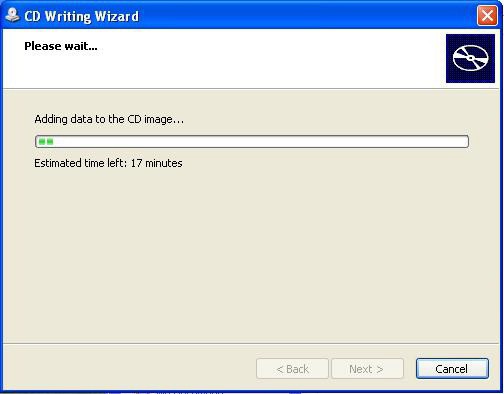
- U sljedećem skočnom izborniku odaberite "Pisanje datoteka na disk."
- Nakon što se pred vama pojavi poznati (opcija sa sedmim OS-om), napravite svoj izbor i kliknite gumb "Dalje".
- Nakon kratkog procesa pripreme (formatiranja prostora na disku) ponovno odgovaramo na pozivnicu za uslugu.
- U novom prozoru prolazimo kroz stavku "Otvori mapu za pregled ...".
- Sada idite na izbornik "Start" - "Računalo", gdje, koristeći funkcionalnost Windows Explorera, morate pronaći mapu koja sadrži podatke za snimanje.
- Da biste izravno snimili datoteke na disk, jednostavno povucite označenu stavku na prozor DVD pogona.
Korištenje softvera treće strane
Naravno, postoji masa softverskih rješenja koja se mogu koristiti za narezivanje diskova. Ova vrsta softvera može se podijeliti u dvije kategorije: plaćeno i slobodno distribuirano, da tako kažemo "slobodno". Razmotrimo apsolutno ne-trgovački, ali nevjerojatno progresivan i potpuno funkcionalan softverski alat - Ashampoo Burning Studio Free.
Primjer: pisanje glazbe na disk
Nakon kratkog procesa potvrđivanja aktivacije instalirane kopije Ashampoo proizvoda, dobit ćete puni pristup njegovoj funkcionalnosti.
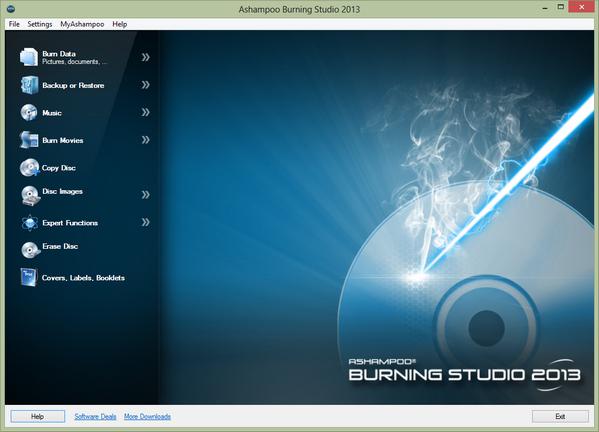
- U glavnom prozoru programa (lijevo okno) aktivirajte odjeljak "Glazba".
- Na pop-up popisu odaberite željeni način snimanja. Kao primjer, razmotrimo opciju "Create MP3".
- Odredite izlazni format i brzinu prijenosa za snimljeni audio CD.
- U slučaju kada želite uskladiti zvuk skladbi, označite okvir ispod programa.
- Da biste prešli na sljedeći prozor postavki, kliknite gumb "Dalje".
- Da biste dodali audio datoteke, aktivirajte karticu "Dodaj" (gornje programsko područje, desno).
- Prilikom formiranja popisa skladbi slijedite skalu veličine (donji dio prozora). Ovaj program za snimanje datoteka blokira sljedeće korake ako premašite dopuštenu kapacitivnu granicu instaliranog CD-a.
- U slučaju kada veličina projekta odgovara tipu uključenog optičkog medija (nakon što ste kliknuli gumb “Dalje”), Ashampoo Burning Studio Free započinje proces pretvorbe u format koji ste naveli.
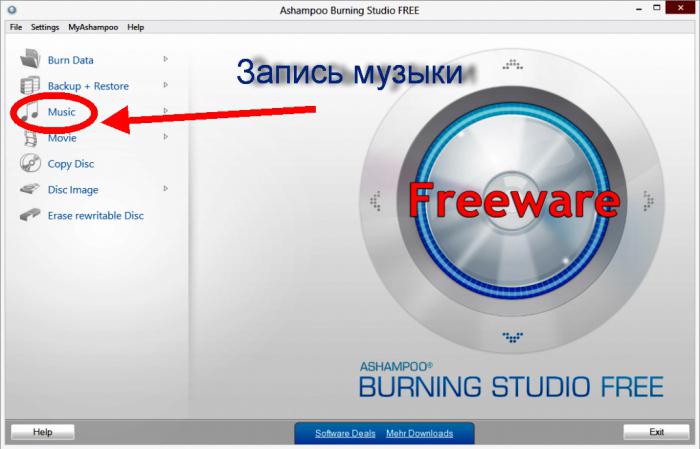
- Po završetku gore navedenog postupka, preporučuje se aktiviranje stavke "Napredne postavke", budući da je uspješno završeno snimanje optimalno odabrana brzina snimanja. Usput, kvaliteta zvuka nove kompilacije također ovisi o ispravno postavljenim "rotacijskim parametrima" diska.
- Nakon pritiska na gumb “Snimanje”, program će pokrenuti kratki proces paljenja.
U zaključku
Kao što možete vidjeti, pitanje: "Kako pisati datoteke na disk?" Ima osnovno rješenje. Međutim, nepažljivi korisnik neizbježno će se suočiti s nekim poteškoćama. Stoga zapamtite: prije nego što pokvarite disk, ponovno pročitajte materijal članka. Uspješne opekline!